Презентации на PowerPoint PowerPoint Flash с помощта на програмата ISPRING PRO

- 1706
- 469
- Ray Ward
Съдържание
- Изтеглете и инсталирайте програмата ISPRING PRO
- Работа с програмата ISPRING PRO
Здравей скъпи посетители. Вероятно е трябвало да създавате презентации в програмата PowerPoint повече от веднъж, няма значение за учене или работа, но най -вероятно работите с PowerPoint и знаете каква програма е тя. Днес искам да напиша статия, в която ще ви разкажа как да конвертирате създадената презентация във флаш формат. Ще прегледам добра програма ISPRING PRO, с което ще преобразуваме презентация на PowerPoint във формата на флаш (.SWF).

Нека малко за това какво да създадем флаш видео от презентацията от презентацията. Това е много удобно за създаване на онлайн презентации, за публикуване на презентации на сайта и за просто гледане на компютър. Например, за да видите презентацията в обичайния формат .Ppt, Необходимо е PowerPoint да бъде инсталиран на компютъра. И програмата ISPRING PRO ви позволява да конвертирате презентацията дори в .Exe формат, който ще го отвори на всеки компютър.
Дайте още няколко думи за програмата ISPRING PRO и неговите възможности и след това ще започнем практическата част от статията, ще покажа как да изтегляте, инсталирате и използваме продукта ISPRING PRO.
Както вече разбрахте, основната задача на ISPRING PRO е да преобразува презентацията на PowerPoint в флаш формат, за по -нататъшно гледане на компютър, публикуване на сайта или системи за дистанционно обучение. Освен това, конвертирането се случва със запазването на всички ефекти, създадени в PowerPoint. Можете да видите примери за Flash презентации, създадени с помощта на ISPRING PRO на официалния уебсайт на ISPRING.
ISPRING PRO е интегриран в интерфейса PowerPoint. Просто отваряте презентация във формат .PPT, можете да го финализирате с допълнителни функции от ISPRING PRO, като вмъкване на видео видео от YouTube, запис и вмъкване в представянето на аудио или видео.
След това можете да конфигурирате структурата на презентацията, появата на плейъра и да посочите информация за говорещия. И остава само за да запазите готовата презентация на компютъра, да го разтоварите с FTP, да го изпратите от E -mail, да публикувате в SDO или да използвате онлайн услугата ISPRING.
Мисля, че вече сте разбрали каква програма е, за какво е и как работи. Сега ще покажа подробно и със снимки как да конвертираме презентация на PowerPoint във флаш формат с него.
Изтеглете и инсталирайте програмата ISPRING PRO
Самата програма е платена, струва 3490 рубли. Но има възможност за 30 дни да тествате програмата безплатно. Можете да проверите и ако ви харесва, тогава вече купете пълна версия.
Първо трябва да изтеглите програмата ISPRING PRO.
Преминаваме връзката по -горе и кликнем върху зеления бутон „Изтеглете“.
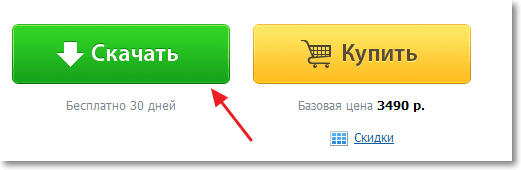
За да изтеглите пробната версия, трябва да се регистрирате. Въведете нашите данни и щракнете върху „Продължи“.
Ще се появи страница, на която щракнете върху бутона „Изтегляне“ и незабавно стартирайте програмата, ще трябва само да изберете, запазвате инсталационния файл или незабавно да стартирате. Съветвам ви да започнете, веднага след зареждането ще започне инсталацията.
На тази страница има и име на регистрация и лицензиран ключ, те ще трябва да активират тестовата версия на програмата. Следователно, все още не затваряйте тази страница и ако я затворите, тогава данните за активиране също са изпратени на вашия имейл.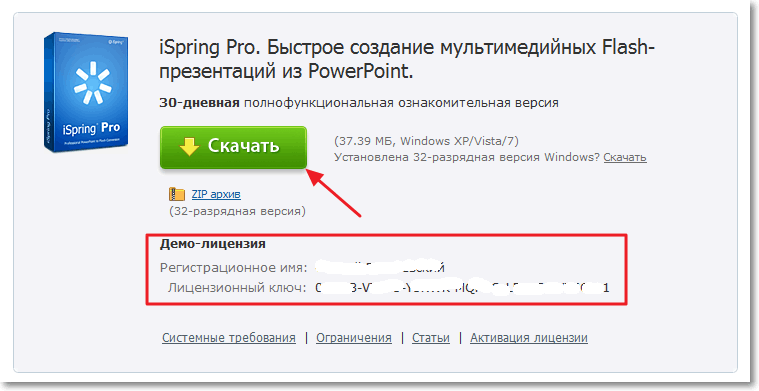
Ако програмата вече е заредена, тогава можете да започнете да инсталирате. Стартирайте инсталационния файл, ако не стартира.
В първия прозорец просто щракнете върху „Напред“.
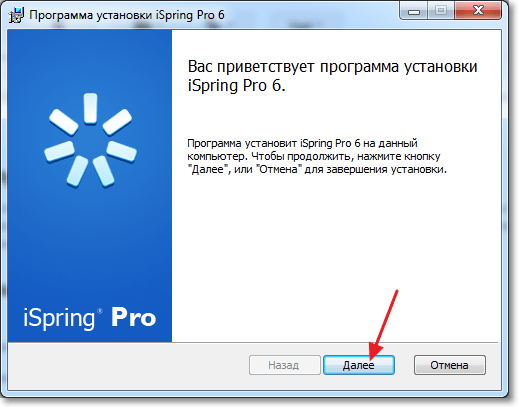
Инсталирайте отметка срещу „Приемам лицензионното споразумение“ и щракнете върху „Напред“.
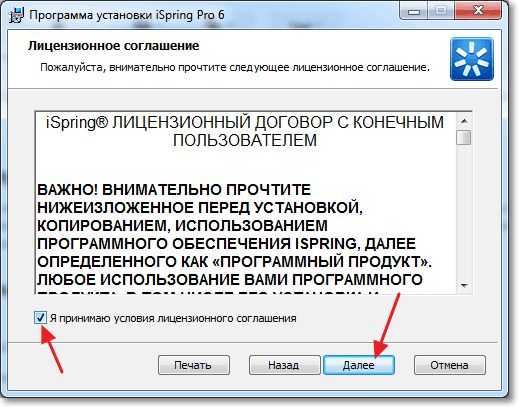
Продължаваме, като натискаме „Next“.
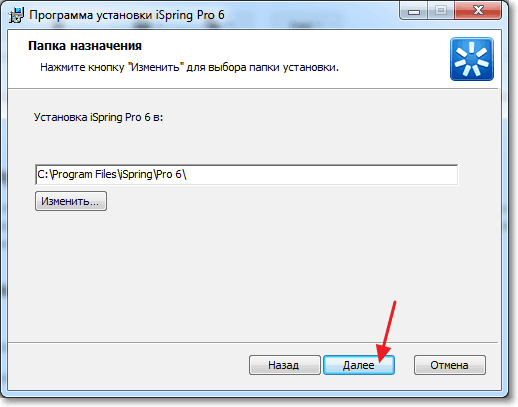
Всичко е готово, щракнете върху „Инсталиране“.
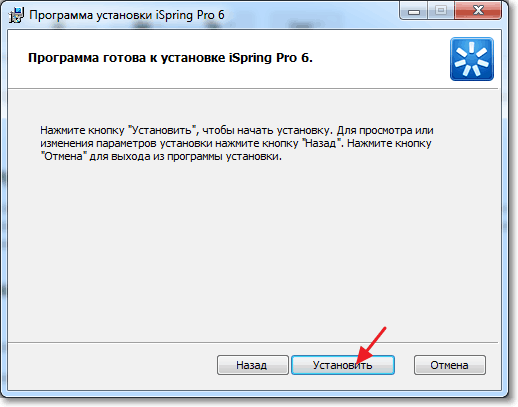
Когато програмата ISPRING PRO е инсталирана, щракнете върху „Готови“.
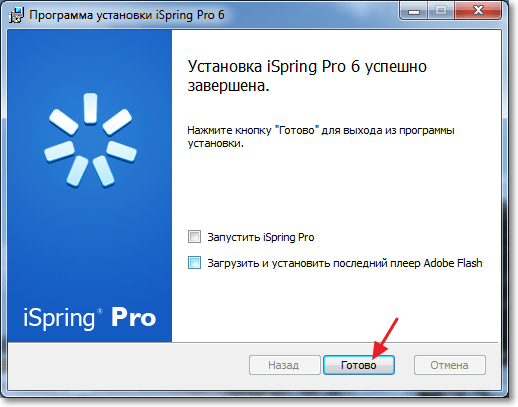
Цялата инсталация на програмата е завършена.
Работа с програмата ISPRING PRO
Както вече писах, Ispring Pro е интегриран в PowerPoint. След като стартирате ISPRING PRO, ще видите само бутона "Run PowerPoint".
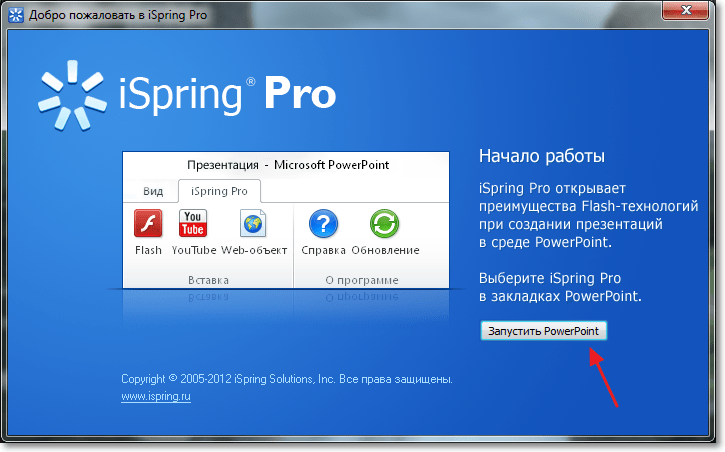
Ние стартираме PowerPoint, няма значение по какъв начин и виждаме, че на лентата с инструменти се появи нов раздел, наречен „ISPRING PRO“. Чрез натискането му ще се отворят редица инструменти, с които трябва да работите, за да създадете и преобразувате презентацията във флаш формат.

Веднага препоръчвам да кликнете върху инструмента „Активиране“, въведете името и ключа, които сте получили по време на регистрацията, и активирайте програмата.
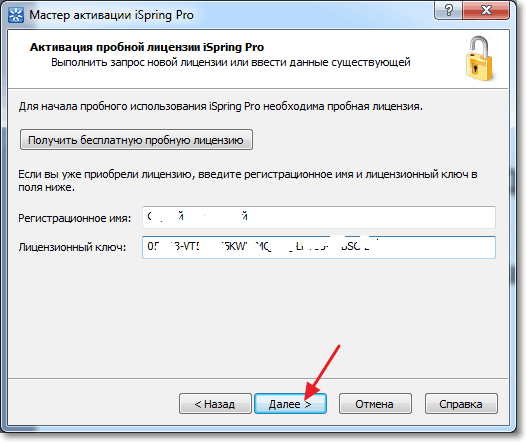
Трябва да има съобщение, че пробният период ще приключи след 30 дни.
Нека да продължим в раздели сега и ще опиша накратко инструментите.
За програмата - Е, тук всичко е ясно. Помощ, актуализиране на програмата, програми и активиране.

Вмъкнете - Много полезни инструменти са на този раздел. Можете да поставите видео от YouTube, Flash (.SWF) видеоклипове и уеб обекти. ISPRING PRO ви позволява да вмъкнете видеоклип в YouTube точно на плъзгането на вашата презентация.
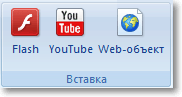 Ескорт - може да бъде записан и поставен във видео презентация или аудио. Можете също така да контролирате тяхното възпроизвеждане, например, да създадете звуков съпровод за представяне и да го синхронизирате с отделни слайдове.
Ескорт - може да бъде записан и поставен във видео презентация или аудио. Можете също така да контролирате тяхното възпроизвеждане, например, да създадете звуков съпровод за представяне и да го синхронизирате с отделни слайдове.
 Презентация - Можете да управлявате структурата на презентацията, връзките и да добавите информация за компанията към оратора, което е много удобно при създаването на бизнес презентации.
Презентация - Можете да управлявате структурата на презентацията, връзките и да добавите информация за компанията към оратора, което е много удобно при създаването на бизнес презентации.

Публикация - В този раздел има само два инструмента, публикувайте и изрично публикуване. Този раздел служи за запазване на готови презентации.

Отворих презентация например, за да ви покажа как да го запазите във флаш формат.
Презентацията ни вече е готова, просто щракнем върху бутона „Публикуване“. Отваря се прозорец, в който вече можете да изберете метод за опазване, да форматирате, конфигурирате плейъра и т.н. Д.
Както можете да видите, можете да изберете метод за опазване: Web, пишете на CD, ISPRING Online и SDO. След това трябва да изберете къде да запазите презентацията, компютъра, FTP или имейл. Можете да изберете публикуването на всички слайдове или само подчертани. Можете да изберете и конфигурирате шаблона на плейъра, за да видите презентацията.
Е, в "режим на конвертиране" ние избираме необходимия формат. Всичко е много просто и функционално. След като направите всички настройки, щракнете върху бутона „Публикуване“.
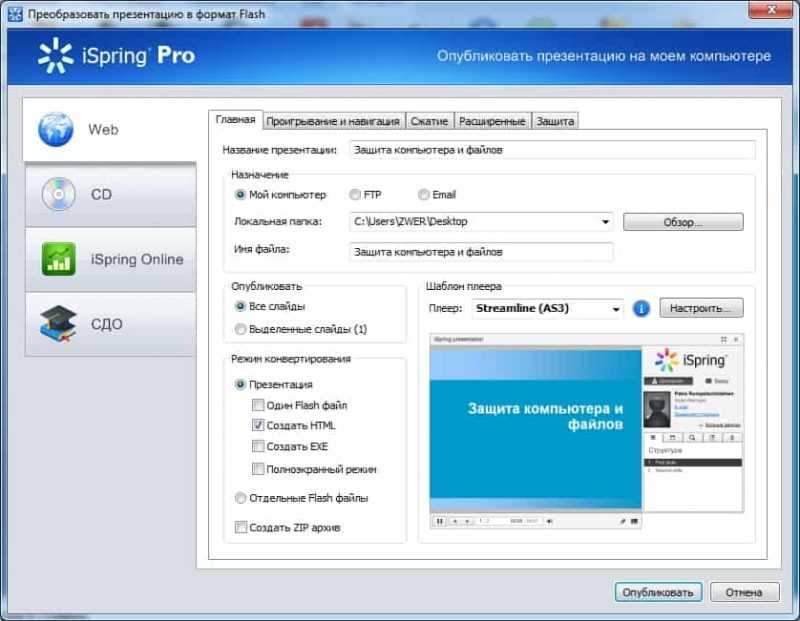
След преобразуването, прозорецът започва да преглежда презентацията и папката, в която запазихме презентацията.
Това е готово. Току -що създадохме презентация след няколко минути и я превърнахме в .SWF формат. Работата с Ispring Pro е хубав, добър и мисловен интерфейс, много възможности, интеграция в PowerPoint, всичко това заслужава внимание.
Ако имате въпроси, тогава ги попитайте в коментарите, ще го разберем. Късмет!
- « Как да разпространявам 3G интернет чрез Wi-Fi?
- Как да разберете дали захранването на захранването за нова видеокарта е достатъчна? »

